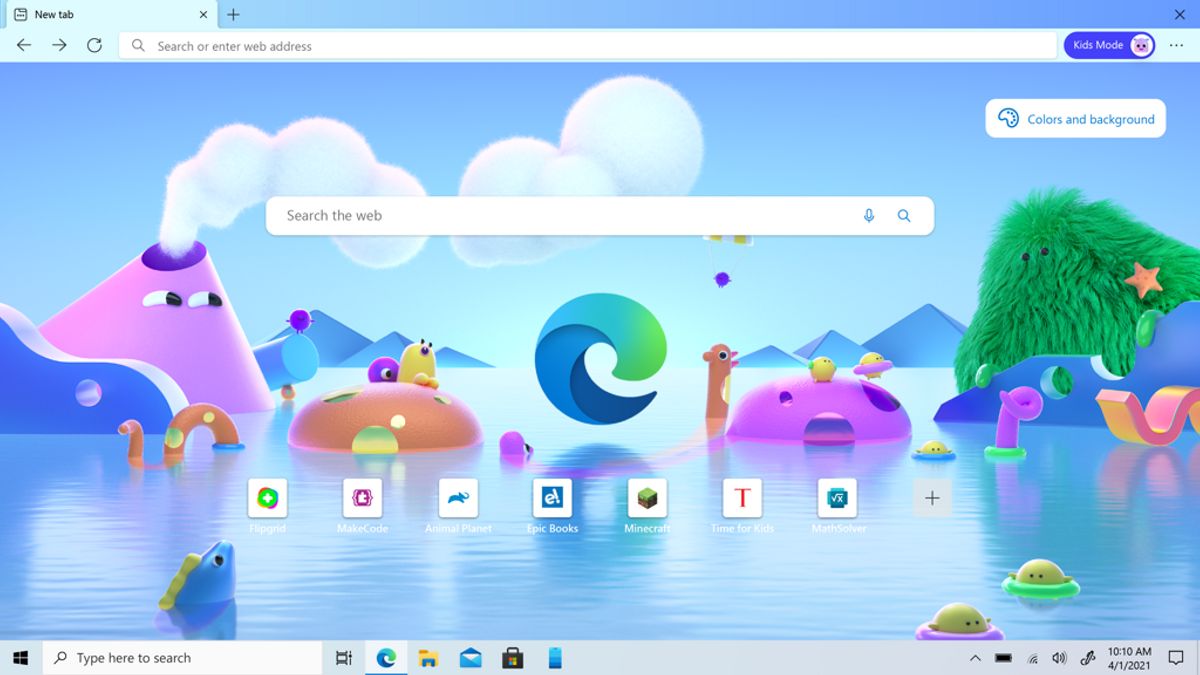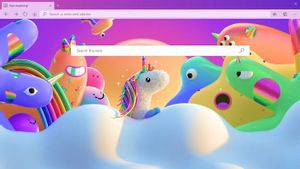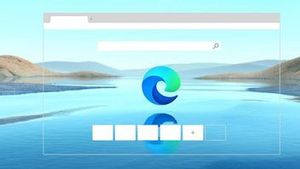JAKARTA - Ketika Anda memasukkan kata sandi baru di browser Edge di desktop atau perangkat seluler, Microsoft Edge akan bertanya apakah Anda ingin nama pengguna dan kata sandi Anda diingat.
Dengan demikian, jika Anda mengunjungi situs itu kembali di lain kesempatan, Edge akan mengisi username dan kata sandi tersebut secara otomatis. Cara ini akan meminimalisir seseorang mengintip kata sandi Anda saat sedang berada di publik.
Ketika Edge menawarkan untuk menyimpan kata sandi, Anda memiliki opsi berikut:
- Pilih Oke untuk mengonfirmasi Anda ingin Edge menyimpan kata sandi Anda dengan aman.
- Pilih X (tutup lansiran) untuk menolak penawaran untuk menyimpan kata sandi Anda. Edge tidak akan menyimpan kata sandi Anda dan akan menawarkan lagi saat Anda masuk di halaman itu.
- Pilih Tidak pernah untuk menolak tawaran untuk menyimpan kata sandi Anda, dan untuk menginstruksikan Edge untuk tidak lagi menawarkan untuk menyimpan kata sandi di situs web itu.
BACA JUGA:
Setelah itu, Anda dapat memilih opsi untuk menghidupkan atau mematikan kata sandi di Microsoft Edge dengan sangat mudah, ikuti cara ini:
- Pilih Settings and more > Settings
- Pilih Profiles > Passwords > Settings
- Di bawah Password, atur penyimpanan kata sandi ke On atau Off seperti yang diinginkan.
Sebagai catatan, mematikan penghematan kata sandi tidak akan menghapus kata sandi yang disimpan sebelumnya.